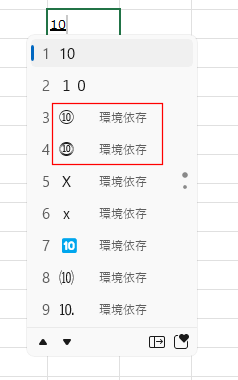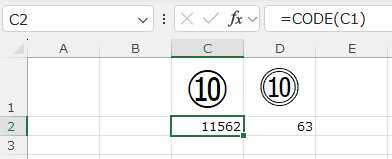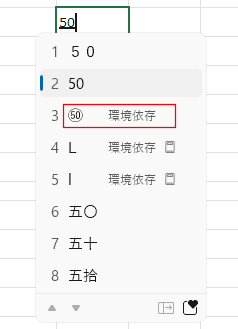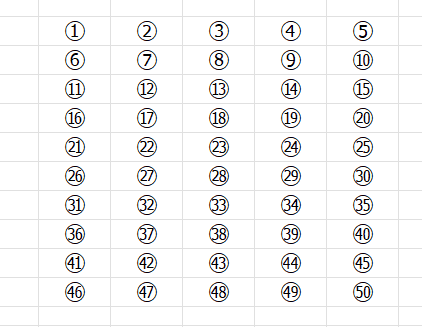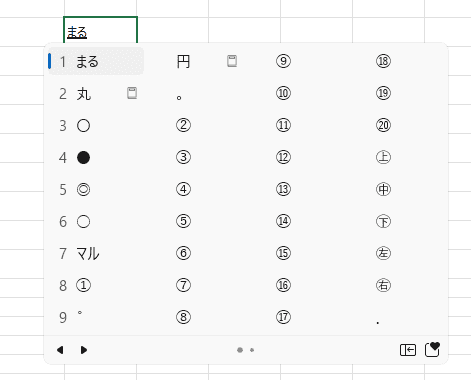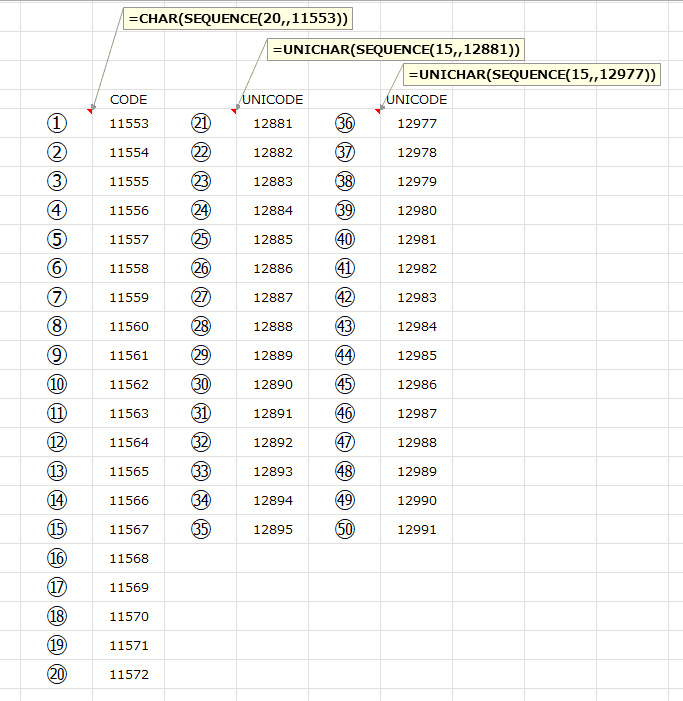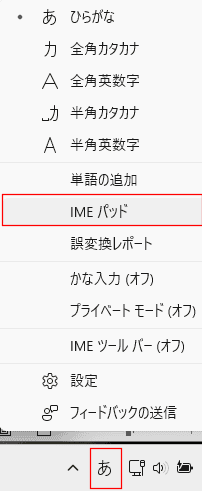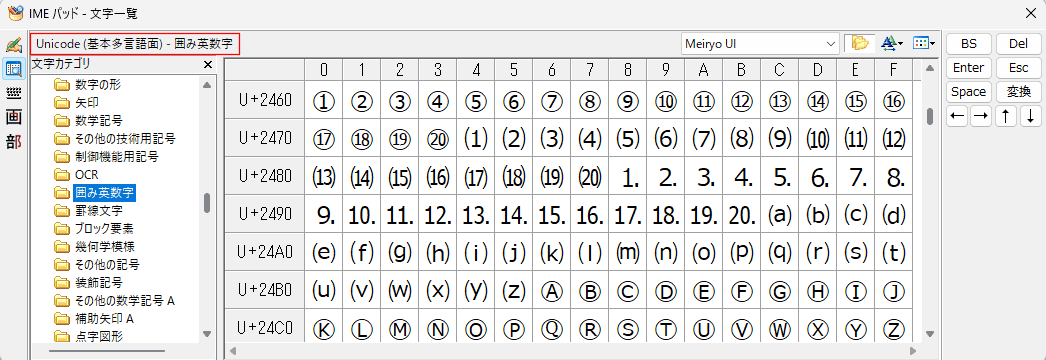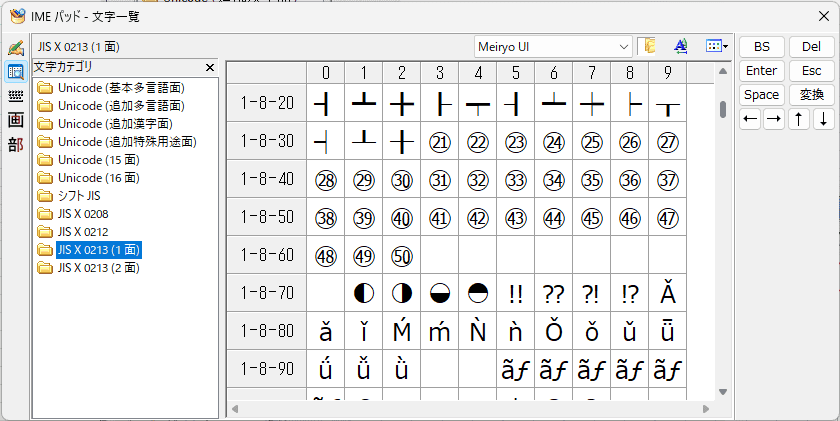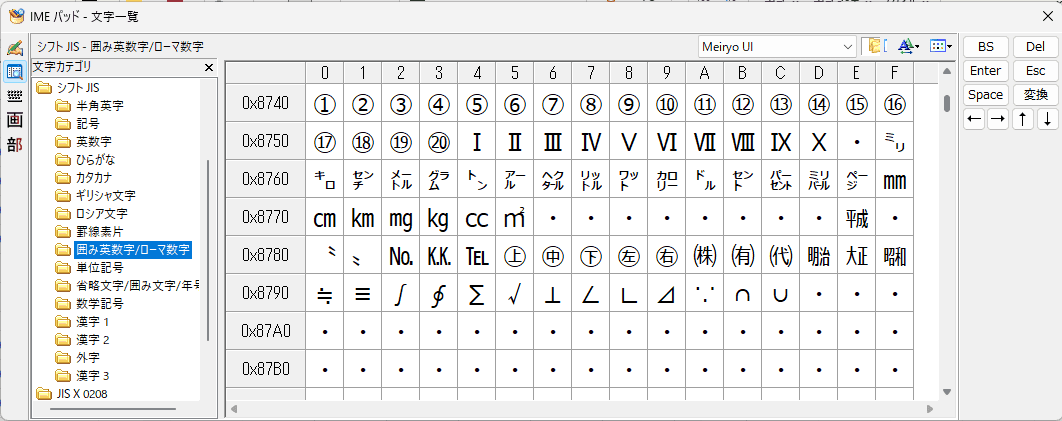- Home »
- Excel講座の総目次 »
- Excel基本講座の目次 »
- 丸囲み数字を入力したい
 |
丸囲み数字を入力したい:Excel基本講座
|
更新:2025/4/27;作成:2013/11/4
- Windows11のOfficeに搭載されているMicrosoft IMEでの方法を下記に示します。
- Excelで丸囲みの数字を入力したい時はどうすればよいのでしょう?
- 1〜50までの囲み文字は漢字への変換と同じように変換ができます。
- 日本語入力モードを漢字変換ができる状態にします。
セルに10と入力して、[Space]キーで変換します。
2つの変換候補が見つかります。
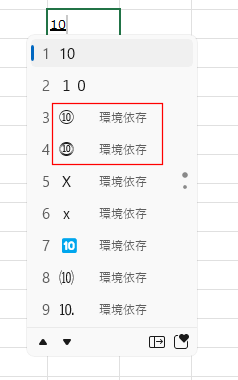
この2つはフォント数を大きくすると、囲み文字でもちょっと異なるのがわかります。
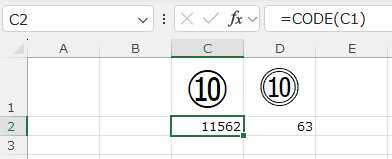
- 50を変換します。変換候補に丸付きの50が表示されました。
選択すると、丸囲みの50が入力できました。
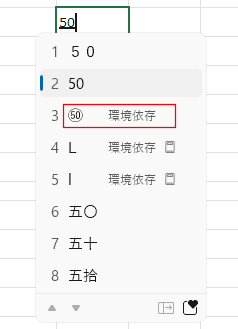
- 下図は1〜50までの丸囲い数字を入力した例です。
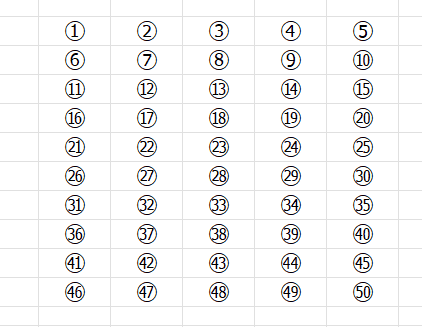
- 「まる」を変換して1〜20の丸囲み数字を変換することもできます。
- 下図は「まる」を変換したようすです。
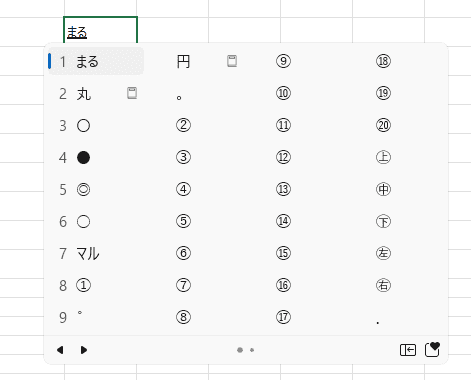
関数を使って丸囲み数字を入力する
- 文字コードを利用して、関数で丸囲み数字を入力することができます。
1〜20は =CHAR(SEQUENCE(20,,11553))
21〜35は=UNICHAR(SEQUENCE(15,,12881))
36〜50は =UNICHAR(SEQUENCE(15,,12977))
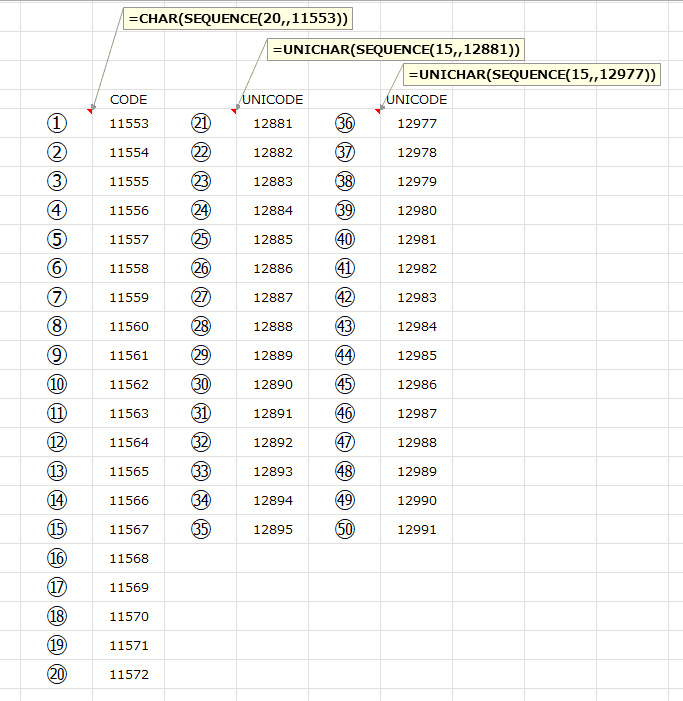
IMEパッドを利用する方法
- 1〜20までの囲み数字
- IMEツールバーのアイコンを右クリックします。
IMEパッドをクリックします。
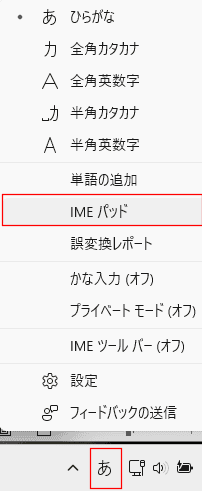
- 「文字一覧」ボタンをオンにします。
「Unicode(基本多言語面)」を選択します。
その中の「囲み英数字」のところに 1〜20の囲み数字があります。
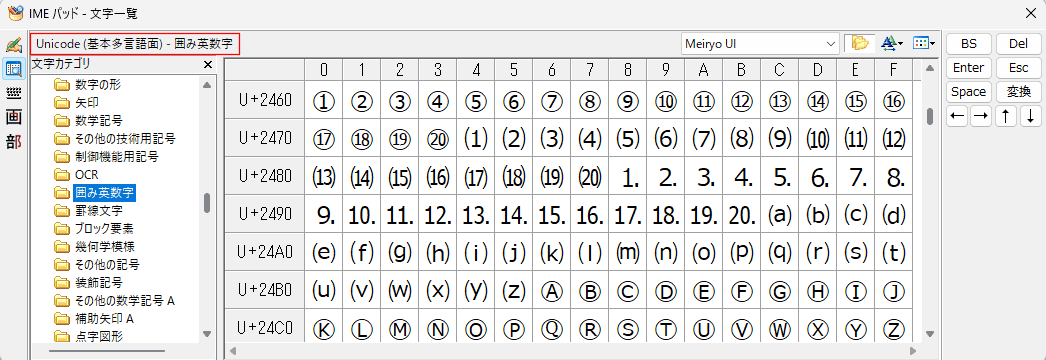
- 21〜50までの囲み数字
JIS X 0213(1面) を選択して、下の方へスクロールすると、21〜50の丸囲み数字が表示されます。
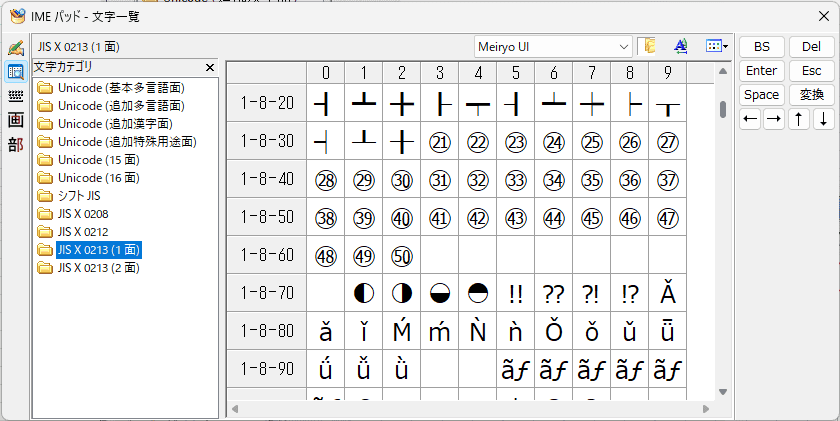
- シフトJISの「囲み英数字/ローマ数字」のところにも1〜20の囲み数字があります。
右の一覧表に丸囲み文字が表示されますので、選択して(クリックして)入力することができます。
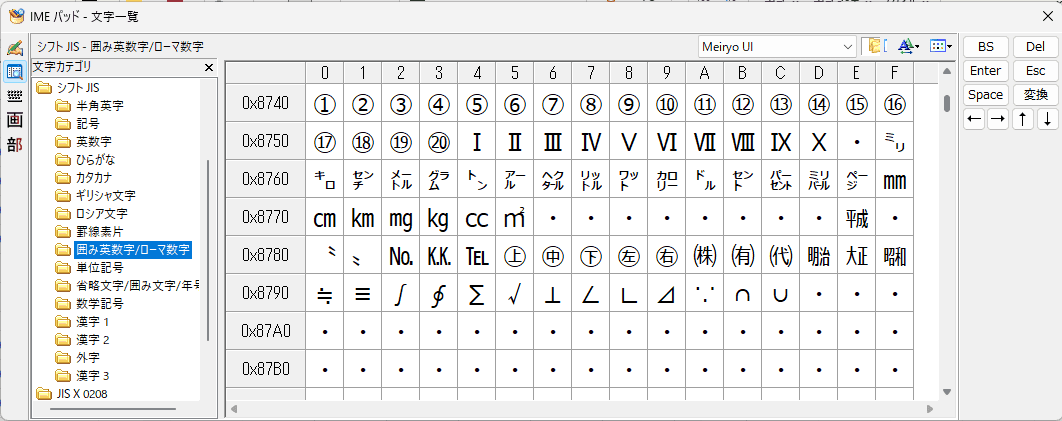
スポンサードリンク
Home|Excel講座の総目次|Excel基本講座の目次|丸囲み数字を入力したい
PageViewCounter

Since2006/2/27